La suppression de fichiers est relativement simple et directe, tant que vous ne rencontrez pas d’erreurs. Vous cliquez sur quelques boutons, puis ils disparaissent. On a l’impression qu’ils sont supprimés, mais ce n’est pas exactement comme cela que fonctionne la suppression de fichiers.
Les fichiers que vous supprimez sont toujours présents sur votre disque dur et disponibles pour quiconque souhaite les récupérer, à condition de le faire suffisamment tôt. Cependant, vous pouvez effacer votre disque dur pour supprimer les données personnelles et les rendre irrécupérables.
Que se passe-t-il lorsque je supprime des fichiers ?
Votre ordinateur utilise une liste pour l’aider à ouvrir les fichiers. Si vous avez enregistré un document intitulé Plans.doc, l’ordinateur le trouve en se référant à la liste et l’utilise pour l’ouvrir. Le fichier occupe de l’espace sur le disque dur et est marqué pour ne pas être écrasé.
Lorsque vous supprimez un fichier de la manière habituelle, la référence dans la liste est supprimée. L’espace occupé par le fichier est maintenant libre et un autre fichier peut y être enregistré. Cependant, le fichier lui-même n’est pas supprimé.
Le fichier reste en place jusqu’à ce que d’autres données l’écrasent. Cela se produit au fur et à mesure que vous enregistrez des éléments sur le disque dur, et ils occupent l’espace que le fichier occupait initialement. Ainsi, Plans.doc, bien que supprimé, est toujours accessible jusqu’à ce qu’il soit écrasé et que le fichier soit supprimé.
Dans certains cas, cela prend beaucoup de temps. Il faut parfois faire appel à un service professionnel de recherche de fichiers pour retrouver ce type de fichiers, mais c’est souvent possible longtemps après la suppression du fichier.
Quoi qu’il en soit, veillez à sauvegarder tous les fichiers que vous souhaitez conserver avant de commencer à nettoyer votre disque.
Qu’est-ce qu’un nettoyage complet du disque dur ?
Cela dépend de la raison pour laquelle vous souhaitez effacer le disque dur. Si vous le faites pour avoir un disque complètement vide sur lequel réinstaller votre système d’exploitation et vos fichiers, tout ce que vous avez à faire est de le formater.
Si ce que vous voulez, c’est que le disque dur soit complètement effacé pour que vous puissiez le vendre et qu’aucune donnée ne puisse être récupérée, par exemple, le processus est un peu plus long.
Comment effacer complètement un disque dur

Choisissez si vous voulez effacer le disque pour pouvoir le réutiliser ou si vous voulez que toutes les données soient supprimées et irrécupérables. La première méthode est plus adaptée à ceux qui veulent réutiliser le disque eux-mêmes. La seconde est préférable si vous vendez votre disque et que vous voulez vous assurer que vos informations ne pourront pas être récupérées ultérieurement.
Formatez votre disque dur
Lorsque vous formatez un disque dur, vous retirez et supprimez tout ce qui s’y trouve. Vous pouvez le faire avec un formatage rapide qui permet d’effacer rapidement votre disque dur.
Windows
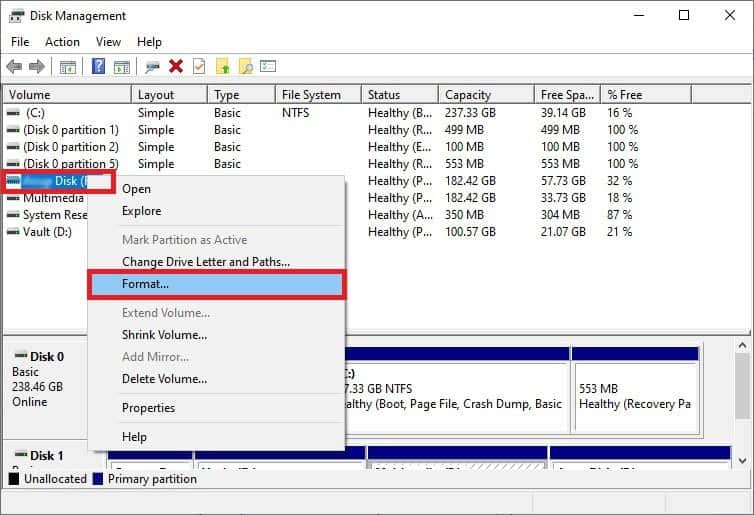
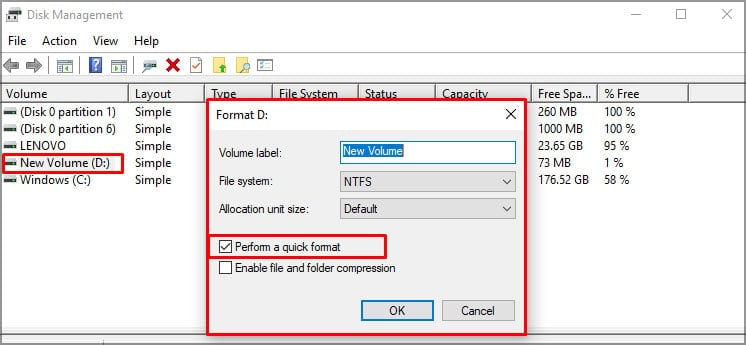
Mac
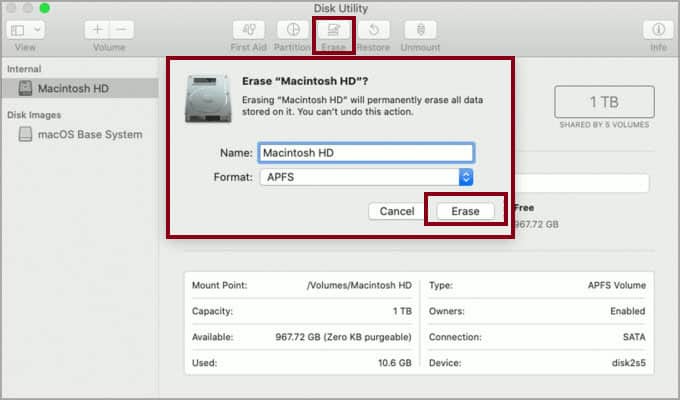
Chromebook
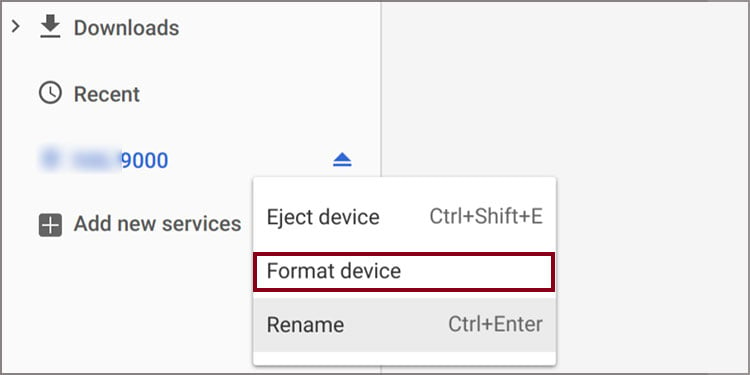
Cela peut prendre quelques minutes, mais le formatage rapide ne prendra pas beaucoup de temps. Cela vous préparera à utiliser un pilote dans un nouveau périphérique ou à tout autre usage personnel que vous en faites.
Formatage en profondeur
Depuis Windows Vista, l’utilisation de la méthode de formatage standard remplit le disque dur de nouvelles informations, de sorte que vos anciennes données sont supprimées. Mac dispose également d’une option de formatage très sécurisée que vous pouvez utiliser pour effacer complètement votre disque.
Utilisez ces méthodes lorsque vous avez besoin de supprimer les informations contenues sur le disque. Si le disque contient des données personnelles sensibles ou des informations bancaires et financières, il est impératif de s’assurer qu’elles ont disparu. Vous ne voulez pas que quelqu’un récupère les données et vole votre identité ou quelque chose de similaire.
Windows
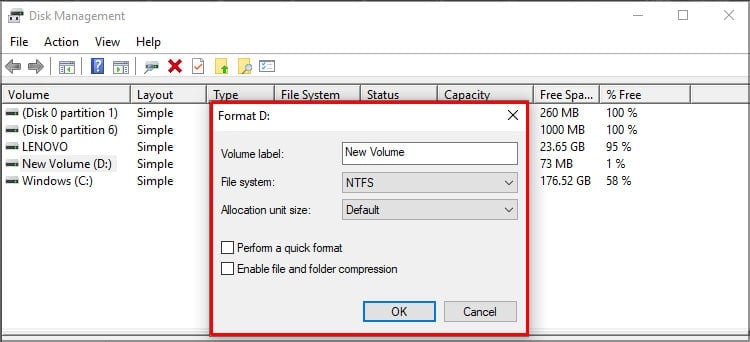
Mac
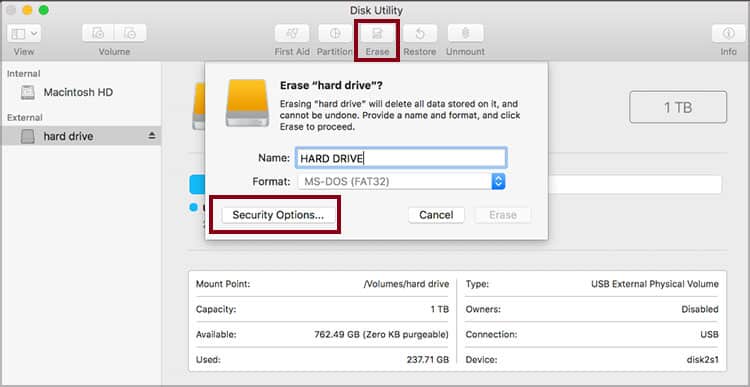
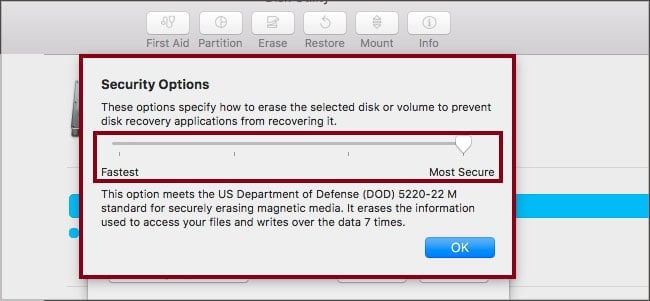
Vous pouvez choisir les options de sécurité que vous souhaitez appliquer au format. Choisissez celle qui vous convient le mieux. L’option la plus sûre consiste à écrire des données sur le disque et à les effacer sept fois pour les rendre irrécupérables.
Utilitaires tiers
Il existe des programmes conçus pour effacer complètement vos disques durs. Comme le format complet Mac avec les options de sécurité les plus sûres, certains proposent des protocoles de sécurité d’effacement conformes aux normes du ministère de la Défense des États-Unis. Il s’agit de l’un des différents protocoles d’effacement des disques durs.
Voici quelques programmes à envisager :
- Darik’s Boot and Nuke
- CBL Data Shredder
- Macrorit Data Wiper
- Eraser
- Secure Eraser
Lorsque vous choisissez et téléchargez un programme, il vous suffit de suivre les étapes pour sélectionner la méthode d’effacement sécurisé du disque dur que vous souhaitez effectuer. Suivez les invites pour terminer le processus.
Protocoles de nettoyage des disques durs
Il existe quelques protocoles différents pour effacer votre disque dur. Vous les rencontrerez probablement si vous utilisez un programme tiers qui offre plusieurs options pour le type d’effacement sécurisé des données dont vous avez besoin.
- DOD 5220.22-M était la norme du ministère de la Défense pour l’effacement sécurisé. Il écrase votre disque dur plusieurs fois, avec des zéros, des uns et des données aléatoires. C’est toujours un excellent moyen d’effacer vos données, mais ce n’est plus la norme du ministère de la Défense.
- Le TSSIT OPS-II de la GRC est un autre standard. Il effectue généralement sept passages sur le disque, en alternant l’écriture de zéros et de uns. Le dernier passage utilise souvent des caractères aléatoires avant de vérifier l’effacement.
- Secure Erase est un protocole qui utilise le disque dur lui-même pour effacer les données. Il y a beaucoup moins de place pour l’erreur. C’est peut-être la méthode de destruction des données la plus sûre et la plus fiable.
De nombreux disques durs à semi-conducteurs sont équipés d’un logiciel d’effacement fourni directement par le fabricant du disque. Les anciens protocoles d’effacement ayant été conçus pour les disques durs, ils ne fonctionnent pas aussi bien avec les disques SSD. Vérifiez auprès du fabricant de votre disque qu’il dispose d’un outil d’effacement sécurisé pour votre SSD avant d’utiliser un programme tiers.
Foire aux questions
Comment effacer mon disque dur avant de le vendre ?
Pour vous assurer que vos données sont entièrement protégées, effacez tout et effectuez un formatage profond du disque. Un formatage rapide vous fera gagner du temps, mais il n’effacera pas les données comme le fait un formatage profond. Comme votre disque dur peut se retrouver n’importe où après la vente, mieux vaut prévenir que guérir, même si vous vendez à un ami.
Le retrait d’un disque dur effacera-t-il toutes les données ?
Non, retirer le disque dur de votre ordinateur n’effacera aucune donnée. Vous pouvez retirer un disque dur d’un ordinateur et le placer dans un autre pour accéder aux fichiers de cet ordinateur. Si vous voulez supprimer les données, vous devez effacer le disque dur avant de le retirer.
Puis-je effacer complètement mon ordinateur ?
C’est possible ! Vous devez simplement vous assurer que tous les disques durs – y compris les disques de stockage supplémentaires et les disques externes que vous considérez comme faisant partie de l’ordinateur – sont effacés. Utilisez un formatage profond si vous envisagez de vous débarrasser de votre ordinateur. Si vous souhaitez simplement repartir à zéro, un formatage rapide devrait suffire.
Peut-on jeter un ordinateur portable en toute sécurité après avoir retiré le disque dur ?
Tant que tous les disques durs sont retirés, vous pouvez jeter votre ordinateur portable en toute sécurité. Les gens n’obtiendront pas d’informations des autres parties de l’ordinateur. Même la mémoire vive d’un ordinateur est une mémoire qui ne conserve pas de données lorsqu’elle n’est plus alimentée.
Dois-je détruire un disque dur avant de le recycler ?
Tant que vous avez effectué un formatage profond, vous pouvez probablement jeter votre disque dur. Toutefois, si vous voulez aller plus loin, effectuez un formatage plus profond et brisez le disque dur en morceaux avec un marteau.
Tout ce qui vous permet de vous sentir plus à l’aise pour vous débarrasser d’un objet contenant des informations personnelles est valable. N’oubliez pas de vous protéger les yeux si vous prévoyez d’utiliser des outils.